میرو مبدل یک ابزار بسیار ساده و راحت برای تبدیل هر نوع فایل رسانه را به MP3 و MP4 و Ogg Theora و WMV و دیگر فرمت های رسانه ای است. همچنین پشتیبانی از بسیاری از دستگاه های که در آن شما می توانید تبدیل به طور مستقیم به هر دستگاه خاص مانند آیفون, گوشی های هوشمند، Theora و غیره. این برنامه ساده برای تبدیل سریع فیلم ها به هر یک از دستگاه های خود را است. شما می توانید کنترل حجم فایل یا نسبت. بهترین خود را برای تبدیل WebM به عنوان آن پشتیبانی از کیفیت فایل خروجی با HD یا SD فرمت های خروجی. بیشتر چه، کاربران همچنین می توانید ایجاد ریز عکسها به. آن را به عنوان مشابه دیگر مبدل های رابط کاربر خود بهترین برای تبدیل FFmpeg مناسب. میرو مبدل macOS 10.6 یا بالاتر را پشتیبانی می کند.
- بخش 1. گام به گام راهنمای کاربر برای تبدیل فیلم ها با استفاده از مبدل میرو
- قسمت 2. میرو بهترین جایگزین مبدل را توصیه می کنند.
بخش 1. گام به گام راهنمای کاربر برای تبدیل فیلم ها با استفاده از مبدل میرو
این مراحل ساده برای تبدیل فیلم ها را با کمک از مبدل میرو را دنبال کنید.
مرحله 1: باز مبدل و انتخاب فیلم. کشیدن و رها کردن فیلم یا فایل ها از مک خود را برای شروع تبدیل را انتخاب کنید. میرو و بسیاری از مقوله دستگاه و رسانه فرمت برای تبدیل سریع فایل. شما می تواند تبدیل به SD دائم، دستگاه های اپل, اندیشه یا دیگر فرمت خروجی.
مرحله 2: ویرایش فیلم در میرو. حتی اگر آن محدود است ابزار ویرایش، پشتیبانی از توابع اساسی مانند "عکسها ایجاد"، تغییر اندازه های سفارشی، تنظیم نسبت ابعاد و غیره. شما همچنین می توانید "روشن و شروع از" گزینه ای برای باطل کردن هر گونه تنظیمات و تبدیل فیلم ها از همان ابتدا شروع.
مرحله 3: انتخاب فرمت خروجی و تبدیل. شما می توانید فیلم ها را به هر فرمت تصویری و صوتی یا همان رسانه ها با سهولت تبدیل. اگر شما می خواهید را انتخاب کنید فرمت خروجی ویدئو، شما می توانید از WebM HD MP4 WebM SD & Ogg Theora. را انتخاب کنید و را انتخاب کنید "تبدیل به شروع تبدیل". کلیپ شما در عرض چند دقیقه تبدیل شود.
میرو مبدل بسیاری از اشکالاتی مانند فرمت های خروجی ویدئویی محدود دستگاه پشتیبانی فقدان ابزار و ادغام و تقسیم و دانلود از آنلاین و بسیاری دیگر در حال ویرایش است. به نظر می رسد این ابزار مانند تبدیل سریع.
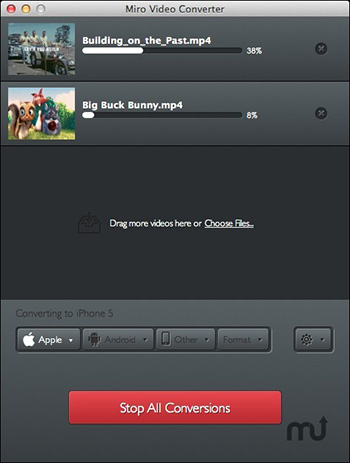
قسمت 2. میرو بهترین جایگزین مبدل را توصیه می کنند.
اگر شما نیاز به یک راه حل در یک رسانه برای تبدیل فیلم ها همراه با بسیاری از توابع دیگر میرو مبدل ابزار ایده آل نیست. به جای رفتن برای میرو مبدل می توانید iSkysoft iMedia لوکس تبدیل کنید. این محصول برنده جایزه ویژه بررسی توسط کارشناسان محصول نرم افزار و کاربران است.
iMedia تبدیل لوکس - مبدل
بهترین گزینه برای تبدیل ویدئو میرو را دریافت می کنید:
- این برنامه نه تنها در یک مبدل اما آن شامل آرایه وسیعی از فرمت های رسانه ای دستگاه های ایستگاه از پیش تنظیم بهینه ضروری ابزار ویرایش تنظیمات پیشرفته و بسیاری دیگر.
- کامل مبدل, که پشتیبانی از تبدیل ویدئو فوق العاده سریع است.
- عملکرد آن highlighting است کیت های دی وی دی است که شامل بسیاری از توابع تبدیل، نسخه پشتیبان تهیه دی وی دی, رایت دی وی دی، دی وی دی کپی و ایجاد ویدیو و غیره.
- شما می توانید ایجاد کنید شگفت انگیز با عملکرد خود در فیلم چنین به عنوان تعیین میزان مد آب، تنظیم دوره، اضافه کردن اثرات، تنظیم اشباع و تنظیم روشنایی/کنتراست.
- مگر در مواردی که کاربر می خواهد به تغییر تنظیمات رمز یا فشرده سازی فایل های صوتی آن کیفیت خروجی اصلی فراهم می کند.
- ویرایش و تبدیل به دستگاه: دستگاه های اپل, دستگاه VR, PSP, HTC, اندیشه و غیره.
- پشتیبانی از نسخه های ویندوز و مک تمام: macOS سیرا 10.12 10.11 ال Capitan یوسمیتی 10.10 ماوریکس 10.9 10.8 کوه شیر، شیر 10.7 و ویندوز 10/8/7/XP/Vista.
راهنمای گام به گام تبدیل فیلم با جایگزین تبدیل ویدئو میرو
مرحله 1: باز فایل ویدئو تبدیل و وارد کردن رسانه
نصب iMedia iSkysoft لوکس تبدیل و دوبار کلیک کنید آیکون برنامه آن را باز کنید. شما می توانید توابع 3 بالای رابط اصلی را ببینید: تبدیل دانلود و رایت. انتخاب کنید "تبدیل" را برای شروع تبدیل ویدیو. اول از همه، شما نیاز به وارد کردن فایل های رسانه ای برای تبدیل ویدیو. شما می توانید آن را با استفاده از ویژگی کشیدن و رها کردن شروع و یا شما می توانید فایل های رسانه ای در برنامه اضافه کنید.

مرحله 2: انتخاب فرمت خروجی
iSkysoft iMedia لوکس تبدیل پشتیبانی از طیف وسیعی از فرمت های خروجی رسانه مانند ویدئویی, MP3, AVI, 4 K ویدئویی، MP4، 3GP و غیره. شما نیز می توانید دیگر خروجی فرمت های مانند صوتی HD, 3D و یا بهینه سازی ایستگاه از پیش تنظیم به طور مستقیم تبدیل به فرمت های پشتیبانی دستگاه خود را انتخاب کنید. فرمت رسانه مورد نظر خود را طبق نیاز خود انتخاب کنید. همچنین می توانید وب سایت به اشتراک گذاری خدمات از لیست انتخاب کنید.

مرحله 3: تغییر تنظیمات ویدیو (اختیاری)
کاربران می تواند همچنین تغییر تنظیمات رسانه مانند نرخ بیت، وضوح، قاب نرخ کدک, میزان نمونه و غیره. فایل صوتی و تصویری خود را با آن در ساخت ویرایشگر ویدئو را سفارشی کنید.

مرحله 4: تبدیل ویدیو به فرمت مورد نظر رسانه ها
در حال حاضر، آیکون پوشه خروجی را انتخاب کنید و فایل که می خواهید خروجی فایل برای ذخیره شود را انتخاب کنید. وقتی تمام تنظیمات کامل "تبدیل به وظیفه کامل" را انتخاب کنید. شما می توانید مسیر فرایند تبدیل را در نوار پیشرفت خود نگه می دارد. مطمئن باشید، ویدیو مطمئنا در مدت چند دقیقه تبدیل کنید. هنگامی که تبدیل انجام می شود شما پیام اعلان را دریافت خواهید کرد.





